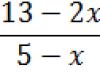Respekti im, miq të dashur!
Secili prej nesh ka momente në jetë në të cilat duam t'u rikthehemi përsëri dhe përsëri, qofshin ato: një "dembelizëm" i shkujdesur në breg të detit, një udhëtim në një vend ekzotik ose thjesht mbledhje të këndshme me një të dashur - çfarëdo qoftë. Për t'i rijetuar/kujtuar edhe një herë këto momente të këndshme, nuk është aspak e nevojshme të blini përsëri një biletë për në ndonjë vend ose të trumbetoni një mbledhje të përgjithshme për miqtë - ju vetëm duhet të gjeni foto të argëtimit tuaj të lezetshëm në kompjuterin tuaj dhe të kënaqeni me ëmbëlsirat kujtime!
Sidoqoftë, çfarë duhet të bëni nëse në kompjuterin tuaj po ndodh një "bedlam" i plotë dhe jo vetëm që nuk mund ta gjeni albumin tuaj dixhital "pushime", por gjithashtu supozoni se fotografitë kanë qenë prej kohësh "too-too", d.m.th. pushoni diku së bashku me mbeturinat e panevojshme jashtë sistemit tuaj (dhe, me shumë mundësi, ata përfunduan atje krejtësisht rastësisht).
Si mund t'u dokumentoni miqve tuaj se "Kisa dhe Osya ishin këtu?" Mos shkoni më në të njëjtin vend vetëm për të "klikuar" fotot për t'u shfaqur para miqve tuaj :).
Pra, për të parandaluar që kjo të ndodhë dhe në përgjithësi, për të sjellë albumin/imazhet tuaja dixhitale në kompjuterin tuaj në formën e duhur (të rregulluar mirë), ne do të shqyrtojmë një kombinim të fuqishëm (për përpunimin e të gjitha llojeve të videove/fotografive dixhitale), të cilit emri eshte - Picasa.
Bëhuni rehat, sepse ju presin shumë gjëra interesante, domethënë: ne do t'ju tregojmë për veçoritë më interesante të programit, funksionet e tij ekzotike, në përgjithësi, për gjithçka që nuk dinit dhe kishit frikë të pyesni:- )
Programi Picasa: si është dhe pse ekziston
Dua të them menjëherë se në përgjithësi i dua produktet e kompanisë (ose ndoshta jo, është thjesht vetëhipnozë). Unë përdor shërbimin e tyre kryesor - kërkimin në internet, thjesht jam mahnitur nga mundësitë GMail, kohë më parë braktisi ICQ në favor të GTalk, Më vjen keq që kur mësova gjeografinë në shkollë, nuk kishte asnjë glob elektronik - Google Earth , të gjitha detyrat/planet/lindjet e mia të miqve ruhen sërish në kalendarët e tyre. Dhe ka shumë gjëra të tjera të vogla dhe pajisje të Google që e bëjnë jetën time virtuale shumë më të lehtë dhe i sjellin komoditet dhe rehati.

Kështu që, sot vendosa t'ju tregoj për një mjet tjetër shumë të dobishëm (të gjitha nga e njëjta "korporatë e mirë" famëkeqe) për të punuar me të dhëna dixhitale - organizator foto/video Picasa.
Pse pikërisht Picasa?
- Së pari, është një menaxher i fuqishëm falas për kërkimin, shikimin, modifikimin, printimin, organizimin, ndarjen (dhe të gjitha llojet e fotove të ndryshme). Me ndihmën e tij, ju lehtë mund t'i transformoni kartat e zakonshme të fotografive në një film ose kolazh, ose të bëni një shfaqje rrëshqitëse (dhe ky është vetëm fillimi).
- Së dyti, me Picasa Kushdo mund ta kuptojë, madje edhe çajniku më sovjetik (edhe me një bilbil :)), sepse programi bën një punë të madhe për përdoruesin - gjen të gjitha fotot në kompjuter, madje edhe ato që i keni harruar prej kohësh, i shpërndan dhe i rendit në albume duke treguar datat dhe gjëra shumë më të dobishme.
Në fazën fillestare, do t'ju duhet vetëm durim (sepse programi duhet të skanojë të gjithë përmbajtjen e medias), por më pas do të merrni një gjë prej tij: kënaqësi e plotë, sepse punojnë me Picasa do të jetë e ngjashme me punën me albume të rregullta, por me aftësi shumë më të mëdha.
Le të njihemi me arsenalin e programit:
- Ngarkimi i fotove në kompjuterin tuaj nga skaneri dhe kamera juaj
- Indeksimi automatik i fotove në hard diskun e kompjuterit tuaj
- Shikoni fotot në modalitetet normale dhe të ekranit të plotë, duke përfshirë si një shfaqje rrëshqitëse
- Aplikimi i efekteve të ndryshme në foto (korrigjimi i syve të kuq, retushimi, etj.)
- Caktimi i etiketave dhe fjalëve kyçe për fotot, shtimi i etiketave
- Printim
- Krijimi i kolazheve dhe albumeve fotografike, galerive në internet (me mundësi postimi online)
- Dërgimi i fotove në madhësi të plotë me email dhe publikimi i tyre në blogje, rrjeti social Google+
- Krijoni mbrojtës të ekranit të bazuara në foto dhe CD me rrëshqitje të fotografive
- Redaktimi i fotove në modalitetin e krahasimit
- Për fotografët e zjarrtë, është e mundur të modifikohen fotot duke përdorur të dhëna exif. Dritarja tregon të gjitha informacionet nga kamera që ruhen në skedarin burimor
- Integrimi i programit me hostimin e fotografive Albumet e Uebit Picasa, dhe gjithashtu Blogger, Gmail, YouTube Dhe Google Earth.
- Mbrojtësi i ekranit nga imazhet lokale
- Kompletoni ndryshimin e madhësisë së fotografive, duke shtuar tekst dhe filigranë
- Krijoni galeri në internet, postera, pamje nga ekrani
- Riemërtimi/redaktimi i skedarëve në grup
- Gjeni dublikatë
- Identifikimi i njerëzve sipas fytyrave
- Kërkoni filtër sipas ngjyrës
- Shtimi i etiketave gjeografike. Me ndihmën e tyre, ju mund të specifikoni vendndodhjen ku është marrë çdo foto duke përdorur Google Earth Dhe Hartat e Google (veçori e dobishme për ata që kanë udhëtuar tashmë gjysmën e botës dhe duan t'i përjetojnë përsëri këto ndjesi)
- Funksioni i sinkronizimit me ruajtjen në internet. Mundësia për të transferuar të gjitha ndryshimet e bëra në një album lokal në një album të postuar në internet.
Lista e veçorive është vërtet e mahnitshme, sikur ky të mos jetë thjesht një program redaktimi imazhi, por një studio funksionale dizajni mbi rrota.
Përshëndetje.. Pikaso! Duke filluar

Dëshironi të dini dhe të jeni në gjendje të bëni më shumë vetë?
Ne ju ofrojmë trajnime në fushat e mëposhtme: kompjuterë, programe, administrim, serverë, rrjete, ndërtim faqe interneti, SEO dhe më shumë. Zbuloni detajet tani!
Pra, njohja me këtë mrekulli të mendimit të programimit dhe dizajnit, si gjithmonë, fillon me shkarkimin e tij, gjë që mund të bëhet si më poshtë duke klikuar mbi “ Shkarkoni Picasa» (madhësia e skedarit të programit instalues të shkarkueshëm për Dritaret- porositni 15 MB).
Shënim:
Vlen të përmendet se një nga ato zhvillime të rralla që është në dispozicion në versionet për Dritaret, Linux (Verë) Dhe Mac OS X 10.4.
Ne lançojmë instaluesin dhe, pas përfundimit të magjistarit të instalimit, konfigurojmë artikujt kryesorë të nisjes (duke kontrolluar/çaktivizuar kutitë e duhura).

Menjëherë pas nisjes, programi shkon automatikisht në faqen e internetit të qendrës së përditësimit dhe mbështetjes së përdoruesit dhe raporton për veçoritë e reja të versionit të instaluar të programit Picasa 3.9. Kini kujdes gjatë instalimit Picasa"tipari kryesor i familjes" i të gjitha produkteve shfaqet menjëherë Google- kuriozitet i tepruar :).
Programi raporton se është gati të kërkojë foto në PC dhe gjithçka që mbetet është ta ndihmojmë me këtë duke zgjedhur opsionin për të skanuar skedarët e imazhit: vetëm në dosje " Dokumentet e mia"(Dokumentet e mia) dhe" Fotografitë e mia"(vizatimet e mia) në" Desktop"ose në të gjithë hard diskun.

Sipas mendimit tim modest, ju duhet të preferoni opsionin e parë, sepse në këtë mënyrë programi do të gjejë të gjitha imazhet, madje edhe ato për të cilat nuk keni ditur kurrë, dhe vetëm atëherë do të personalizojë kërkimin në dosje specifike. Nga rruga, gjithçka bëhet mjaft shpejt (megjithatë, gjithçka varet nga madhësia e diskut dhe shkalla e kaosit në të), dhe rezultatet e procesit shfaqen në një vijë të vogël gri në anën e djathtë ekran.

Pyetja e fundit për t'iu përgjigjur ka të bëjë me funksionin " Shikuesi i fotografive" (ai zëvendëson programin "Shikuesi i imazhit dhe faksit". Dritaret, i instaluar si parazgjedhje).
"Shikuesi i fotografive"është një gjë mjaft e përshtatshme, dhe gjithashtu funksionon shumë herë më shpejt se homologët e tij. Megjithatë, nëse keni "mendimin tuaj të preferuar" të shikimit të imazheve, atëherë mund të refuzoni shërbimet e tij (duke zgjedhur " Mos e përdorni programin"), përndryshe ju mund ta zgjidhni atë (duke zgjedhur " Përdorni si parazgjedhje", shikoni imazhin).
Përparësitë e mjetit të shikimit Picasa- qasje e përshtatshme për funksionet e redaktimit, transferimin e imazheve në server dhe luajtjen e shfaqjeve të rrëshqitjes. Qasja për shfaqjen e fotografive është interesante: ato janë të vendosura në qendër të ekranit pa kornizë, dhe pjesa tjetër e ekranit është e hijezuar dhe bëhet e tejdukshme.
Pas përfundimit të të gjitha hapave përgatitore, programi do të fillojë menjëherë skanimin e sistemit për imazhe dhe do t'i shpërndajë ato automatikisht sipas kohës kur janë marrë ose janë shfaqur në hard disk (që është shumë i përshtatshëm, nuk keni nevojë të kërkoni foto që ke harruar përgjithmonë).
Shënim:
Procesi i kërkimit dhe përqindja e përmbajtjes së medias së përpunuar shfaqen në anën e majtë të panelit, pranë ikonës së përdoruesit (shih imazhin më lart).
Pas kërkimit, dritarja kryesore e programit do të duket diçka si kjo:
Dhe fjalët tuaja do të jenë diçka si: “Uau! Picasa Gjeta të gjitha fotot e mia! Po, është e drejtë, dhe të gjitha dosjet me foto dhe video do të vendosen në anën e majtë të faqes ( 1 ), dhe në dritare e madhe në qendër të ekranit ( 2 ) do të ketë një listë fotografish në dosje.
Para se të vazhdoj me një rishikim më të detajuar, menjëherë do të bëj një rezervim - më duket se zhvilluesit Picasa Ne u përpoqëm të integronim në mendjen tonë të gjitha mjetet që një përdorues i zakonshëm mund të imagjinonte dhe do të flisnim me kënaqësi për të gjitha, por kam frikë se do të rezultonte një vëllim i mirë (ose edhe dy) ". Lufta dhe Paqja" Prandaj, ne do të analizojmë vetëm "setin e zotërinjve" standard të kërkuar plus funksionet dhe aftësitë më ekzotike të këtij produkti. Mos më fajësoni mua, pjesa tjetër varet nga ju!
Poshtë fotos ka një linjë shërbimi ( 1 ), ku mund të krijoni një titull teksti dhe një përshkrim të imazhit. Aty pranë është kontrolli i shkallës së shfaqjes së imazhit ( 2 ), si dhe butonat për kalimin e shpejtë në madhësinë origjinale dhe kapjen në zonën e shikimit ( 3 ). Në krye të dritares së punës ka një linjë me miniaturë kompakte të imazheve ( 4 ), me të cilin mund të shfletoni shpejt fotot brenda një albumi ose dosjeje. Gjithashtu pranë miniaturave, ka një linjë me një zgjedhje të opsioneve të vendosjes së fotografive ( 5 ) në lidhje me njëri-tjetrin.
Shënim:
Ka një funksion shumë qesharak " Zmadhues", e cila ju lejon të shikoni një imazh më të madh të miniaturës. Për ta bërë këtë, thjesht përdorni modalitetin e miniaturave (modaliteti i parazgjedhur kur ngarkoni programin) ". kapja e» për ikonën e xhamit zmadhues dhe zhvendoseni në miniaturë (shih imazhin).

Në shiritin (6), ka panele të tilla si:
- Paneli i përdoruesit (përdoret për të identifikuar një person me foto)
- Paneli i vendeve (duke shtuar gjeoetiketat në një vendndodhje)
- Paneli i etiketave (për qasje të shpejtë në foto)
- Paneli i vetive (duke shikuar informacion të detajuar rreth skedarit)
Për ata që duan të heqin qafe shpejt kartën e fotografive (:)), ekziston një panel ( 7 ), i cili ju lejon të: printoni, eksportoni (me shtimin e një filigrani), të dërgoni me postë, si dhe të shkarkoni dhe publikoni foto në një rrjet social Google+(megjithëse për të përdorur dy funksionet e fundit, do t'ju duhet një llogari e vlefshme me email Gmail).
Modaliteti i dytë i shikimit të fotografive thirret duke përdorur " Luaj Slideshow" (e ngjashme me ikonën Luaj). Në këtë rast, fotografitë shfaqen në ekran të plotë dhe mund të vendosni efekte të ndryshme tranzicioni nga rrëshqitja në rrëshqitje.
Pra, kemi ardhur në modalitetin e tretë (shumë ekzotik) të shikimit të fotografive, i cili thirret duke përdorur kombinimin e tastit ("Ctrl+5") dhe quhet "Kronologji". E veçanta e tij është se informacioni shfaqet në ekran përmes, siç ndodh në shumë lojëra kompjuterike.
Kur lundroni në të, ikonat e vogla të imazhit renditen në një orbitë tre-dimensionale sipas datës së krijimit. Duke klikuar miun mbi ikonat, në këtë mënyrë rrotulloni orbitën virtuale dhe "vallja e rrumbullakët" e vizatimeve rrotullohet. Kështu, duke lëvizur nëpër një pirg skicash, është sikur po udhëtoni në një “makinë kohe” nga e kaluara në të tashmen dhe mbrapa, në thelb kjo është një video/foto kronologji e jetës suaj; E bërë shumë komode dhe bukur.
Duke përdorur shiritin e butonave ( 1 ) mund të zgjidhni një foto në mënyrën e zakonshme, butoni ( 2 ) – kthehet në bibliotekë dhe duke përdorur rrëshqitësin ( 3 ) mund të lundroni nëpër të gjitha fotografitë dhe skedarët video të gjetura. Ju lutemi vini re se kjo mënyrë është veçori unike Picasa.
Pra, ne kemi kuptuar mënyrat e shikimit, le të vazhdojmë.
Përpunimi i imazhit
Mjetet e redaktimit të fotografive Picasa projektuar në mënyrë që përdorimi i tyre të reduktohet në disa klikime të miut. Korrigjimi i defekteve në fotografi ose dekorimi i tyre artistik është kaq i thjeshtë këtu sa nuk keni nevojë të shpenzoni ndonjë përpjekje të konsiderueshme për të (edhe kur përpunoni një dosje të tërë skedarësh).
Për të filluar punën me redaktorin, mjafton të klikoni mbi foto dhe dritarja e mëposhtme do të shfaqet para jush.
Shënim:
Fotografitë e përpunuara në program nuk janë subjekt i ndryshimeve. Programi regjistron vetëm komandat e përpunimit që duhet të kryhen në skedar dhe i ekzekuton këto komanda sa herë që aksesohet kjo foto. Kështu, ndryshimet e bëra janë të disponueshme për t'u parë vetëm në Picasa derisa të vendosni t'i eksportoni ose t'i ruani ato, d.m.th. fotografitë origjinale mbeten të sigurta dhe të shëndosha dhe janë të disponueshme në çdo kohë.
Ka më shumë se mjete të mjaftueshme për përpunimin e imazhit edhe për një fotograf profesionist. Këto do të ndihmojnë në përmirësimin cilësor të pamjes së përgjithshme të fotografisë dhe aplikimin e një mali të tërë filtrash "të shpejtë" efektivë në të.
Pra, dritarja e redaktorit përbëhet nga " Shiritat e veglave të korrigjimit të imazhit" (1 ) dhe një grup elementësh/filtrash ( 2 ), i cili mund të ndryshojë çdo imazh përtej njohjes.
Një grup mjetesh të përdorura shpesh " Operacionet Bazë» ( 1 ), e vendosur në panelin kryesor.

- Prerja.
Butoni "Crop" ju lejon të prisni pjesë të panevojshme të fotografisë. Për shembull, ju mund të hiqni fotot tuaja të pushimeve nga ju ish e dashura:). Përveç madhësive automatike të të korrave të ofruara nga programi Picasa, disa të tjera janë në dispozicion - Rreshtimi.
Fotografitë e marra me një aparat fotografik të rregulluar keq mund të drejtohen. Përdorni rrëshqitësin për të lidhur foton në lidhje me rrjetin - Sytë e kuq.
Ky mjet korrigjon automatikisht syrin e kuq, i cili Picasa zbulon foto të çdo lloji të mbështetur - Unë do të jem me fat!
Mund të interpretohet si "bëje bukur". Ky buton ju lejon të ndryshoni foton tuaj me një klik. Google Photos laboratori rregullon ngjyrën dhe kontrastin e imazhit për ta bërë atë të përsosur - Korrigjimi automatik i kontrastit.
Vendos automatikisht nivelet optimale të ndriçimit dhe kontrastit duke ruajtur ngjyrat e gjalla - Korrigjimi automatik i ngjyrave.
Korrigjon automatikisht devijimet e ngjyrave dhe rikthen ekuilibrin e ngjyrave duke ruajtur cilësimet e kontrastit dhe shkëlqimit - Retushimi.
Duke përdorur këtë mjet, ju mund të hiqni defektet dhe të përmirësoni cilësinë e fotove tuaja. Ju madje mund të retushoni fotot e vjetra me njolla, shenja uji dhe gërvishtje - Teksti.
Shtoni me lehtësi dhe shpejt tekst mbi imazhe. Mund të ndryshoni stilin, madhësinë dhe këndin e tekstit dhe ta tërhiqni atë në çdo zonë të fotografisë - Rrufeja niveluese.
Ndonjëherë fotot me sfond të ndritshëm e bëjnë subjektin kryesor të duket i errët ose i paqartë. Përdorni rrëshqitësin për të shtuar dritë në planin e parë të fotografisë tuaj dhe për ta bërë foton tuaj më të ekuilibruar. - Ndrysho në Piknik(jo çokollatë :)) - redaktori i fotografive në internet.
Ju lejon të kontrolloni ngjyrën dhe të rregulloni ndriçimin e një fotoje, gjë që përmirëson pamjen e imazhit. Zgjidh mjetin " shkop" për të ndriçuar ose ndryshuar ngjyrën për të lejuar Picasa rregulloni automatikisht foton ose përdorni rrëshqitësit për të rregulluar manualisht cilësimet e ndriçimit dhe ngjyrës së fotografisë.

- Nivelimi i ngjyrës së theksuar/mbushjes.
Veprim i ngjashëm (i përshkruar më sipër) - Rrufeja.
Rritni nivelin e ndriçimit për të nxjerrë më shumë në pah pikat kryesore në foto. Kjo do të nxjerrë në pah nuancat e së bardhës në përbërjen tuaj. - Hijet.
Errësoni hijet në një foto për të rritur thellësinë ose kontrastin. Përdoreni këtë veçori në kombinim me rrëshqitësin Dodge për të rritur kontrastin e një fotoje të zbehur. - Temperatura e ngjyrës.
Shtoni tone të ngrohta në foton tuaj duke lëvizur rrëshqitësin në të djathtë. Kjo do të ndriçojë ngjyrat dhe do t'i japë jetë përbërjes. - Ngjyra neutrale.
Përcaktoni Picasa, cilat pjesë të fotografisë duhet të konsiderohen gri ose të bardha.
Merrni parasysh skedën e mëposhtme " Mjetet e përpunimit të imazhit».
Ai përmban 12 efekte që mund të aplikohen në çdo foto.

- Rritja e qartësisë.
I bën skicat e objekteve më të mprehta dhe më pak të paqarta - Sepia.
Krijoni një efekt retro duke ndryshuar ngjyrat e imazhit në nuancat e kuqërremta në kafe - Bardh e zi.
Konvertoni çdo foto me ngjyra në bardh e zi - Tonet më të ngrohta.
Shton ngrohtësi fotove me tone të ftohta, duke rritur tonet e lëkurës. Kontrolli manual shtesë ndihmon në zbatimin e rrëshqitësit të temperaturës së ngjyrës » në skedën "Redaktimi". » - Kokrra.
Shtimi i grurit në një foto për të përmirësuar pamjen e saj kur printohet - Një nuancë ndryshe.
Heq ngjyrën nga një foto dhe aplikon nuancën e zgjedhur mbi imazhin që rezulton. Rrëshqitësi "Ruaj ngjyrën" ju lejon të shtoni ngjyrat origjinale të fotografisë nën nuancën e shtuar - Ngopja.
Ky rrëshqitës ju lejon të rregulloni ngopjen e ngjyrave. Lëvizeni rrëshqitësin deri në të majtë për ta bërë foton bardh e zi. Lëvizni rrëshqitësin deri në të djathtë në mënyrë që imazhi të bëhet "radioaktiv" - Fokus i butë.
Krijo një zonë të paqartë rreth një pike të zgjedhur - Shkëlqej.
Rritja e shkëlqimit të zonave të bardha të fotografive për të arritur një efekt të turbullt - Filtër bardh e zi.
Krijon efektin e nxjerrjes së një fotografie bardh e zi me një filtër me ngjyra. Një filtër bllokon ose përmirëson disa ngjyra në një foto - Fokusi bardh e zi.
E bën foton bardh e zi, duke lënë një zonë rrethore me ngjyrë. Ju mund të vendosni madhësinë dhe mprehtësinë e pikës së ngjyrës - Zgjedhja e tonit.
Aplikoni një filtër të shkallëzuar bazuar në ngjyrën e zgjedhur. Kjo ju lejon të bëni qiell gri, blu.
Dy skedat e ardhshme të shiritit të veglave " Filtra dhe efekte të tjera».
Unë do të jap disa shembuj të përdorimit të disa filtrave.
Në përgjithësi, eksperimentoni, përdorni imagjinatën tuaj dhe do të keni sukses!
Vlen të thuhet se në Picasa u bë e mundur të krahasohen dy imazhe para dhe pas përpunimit (të quajtura duke klikuar në shkronjën e dyfishtë "AA", pranë panelit të përzgjedhjes së miniaturave të imazhit), për të cilat falënderim i veçantë për zhvilluesit.
Epo, mbarova me redaktim :-)
Sigurisht Picasa Jo Photoshop, por korrigjoni foton, rregulloni ndriçimin, kontrastin, hiqni qafe sytë e kuq, aplikoni efekte të bukura, krijoni një kolazh dhe një sërë funksionesh të tjera janë të disponueshme. Për më tepër, e gjithë kjo mund të bëhet me efikasitet, shumë shpejt dhe, për më tepër, pa qenë "shtatë hapje në ballë", sikur t'i drejtoheshim ndihmës. Photoshop.
Le të kalojmë në funksionet interesante të programit, d.m.th. çfarë mund të bëni shpejt me duart tuaja nga materiale të dobishme (foto/video).
Ju mund të krijoni kolazhe nga një grup fotografish. Për ta bërë këtë, thjesht duhet të vendosni për një grup fotografish që do të marrin pjesë në përbërje dhe klikoni në " Krijo një kolazh» ( 1 ).

Ne shkojmë menjëherë në " Kolazh“dhe shohim që nga fotot e përzgjedhura krijohet një tablo e tërë, e denjë për Luvrin :-). Kolazhe në Picasa mjaft efektive, veçanërisht nëse përdoret në to numër i madh fotot.
Këtu gjithçka varet nga sa krijues jeni. Kjo është ajo që më ndodhi.
Ekzistojnë disa mënyra për krijimin e kolazheve: një grumbull fotografish të shpërndara rastësisht me dhe pa korniza elegante, dy lloje mozaikësh, një rrjet, një printim indeksi dhe ekspozim të shumëfishtë (kur imazhet mbivendosen mbi njëra-tjetrën).
Ju lehtë mund të ndryshoni jo vetëm pozicionin e fotove (" Zhvendos foton"), por edhe madhësitë e tyre (thjesht lëvizni treguesin e miut në çdo foto dhe rrotulloni timonin). Përveç kësaj, duke klikuar mbi foto, mund të krijoni një grafik byrek për të ndryshuar këndin dhe shkallën e fotografisë (shiko imazhin).
Ju gjithashtu mund të ndryshoni formatin e faqes ( 1 ), orientimi i kompozimit ( 2 ), bëni letër-muri dhe " Tavolinë"Dhe gjithçka është shumë ndryshe.
Shënim:
Dosja " Klipe» kur krijoni një kolazh përdoret për të shkarkuar imazhe shtesë(për shembull, nëse vendosni spontanisht të shtoni një foto të një teme krejtësisht të ndryshme nga të tjerët).
Krijimi i një shfaqjeje rrëshqitëse nga një grup fotografish nuk do të befasojë më një përdorues të sofistikuar, por në funksionalitet Picasa ka një veçori kaq spektakolare si krijimi i një filmi prezantimi me efekte të ndryshme tranzicionit.
Për ta bërë këtë, ju vetëm duhet të klikoni në " Krijo një film prezantimi"(pranë butonit për të krijuar një kolazh nga fotot) dhe menjëherë do të shkoni në skedën " Krijues filmash » ( 1 ), ku mund të filloni të krijoni kryeveprën tuaj të videos traditat më të mira Hollywood :).
Redaktori është intuitiv, i thjeshtë dhe i qartë.
Përveç shtimit të materialit kryesor të punës - fotografi nga albumi fotografik (tab " Klipe – Shtesa"), ju gjithashtu mund të shtoni rrëshqitjet tuaja të tekstit. Për ta bërë këtë, thjesht klikoni në ikonën (në formën e një kornize teksti, në fund të shiritit të veglave) " Shto një rrëshqitje të re teksti" dhe kjo e fundit do t'i shtohet përbërjes.
Gjithashtu, për të gjallëruar disi videon tuaj dhe për t'i dhënë asaj ekspresivitet, mund të shtoni një pjesë audio (butoni ""). Epo, sigurisht, ekziston aftësia për të zgjedhur rezolucionin e videos në dalje, stilin e tranzicionit dhe efekte të tjera rregullimi.

Një shtesë shumë e dobishme është mënyra e shikimit (një buton në formën e një ikone Luaj), i cili ju lejon (pa redaktuar skedarin përfundimtar të videos) të shikoni të gjithë rrëmujën që keni bërë.
Pra, kjo është ajo punë përgatitore u krye dhe gjithçka që mbetet është të krijoni prezantimin tuaj të filmit duke klikuar në " Krijo"(procesi i paraqitjes do të fillojë ( 1 ) dhe pas përfundimit do të merrni përbërjen e përfunduar).

Paketa e veglave video Picasa ju lejon të krijoni një video prezantimi mjaft krijues me vetëm disa klikime të miut. Megjithatë, kjo nuk është e gjitha!
Shënim:
Të gjithë skedarët e krijuar (kolazhet, videot, etj.) krijohen si parazgjedhje në dosje " Picasa» gjendet në adresën në OS Windows 7("Nga:/Përdoruesit/Emri i përdoruesit/Imazhet").
Pamjet e redaktuara dhe të shprehura mund të eksportohen në të ngjeshur WMV-formatoni dhe shtoni filigranë që tregojnë informacione për të drejtat e autorit ose URL-adresa e “krijuesit-krijuesit”.
Përveç krijimit të një videoje, mund ta postoni edhe në portal YouTube(pasi të ketë marrë Gmail-account) në mënyrë që jo vetëm ju, por i gjithë komuniteti i Internetit të mund ta admirojë atë.
Krijimi ynë aktual gjendet më poshtë:
Qasja në foto
Pra, tani do t'i kthehemi përsëri fotografive dhe do të flasim për pjesën "sociale" të programit për të punuar me to (d.m.th. aksesi, dërgimi, publikimi, etj.).
Shiriti i butonave në fund të dritares së bibliotekës ju lejon të:
- "Zgjidhni artikujt e zgjedhur".
Duke përdorur këtë buton, mund të shënoni fotografi (nga dosje dhe albume të ndryshme) si të zgjedhura dhe më pas të punoni me më të fundit veprimet e nevojshme(lëvizja, redaktimi, etj.) - "Çzgjidhni".
Butoni anulon përzgjedhjen e artikujve të zgjedhur - "Shto artikuj të zgjedhur".
Shtoni foto në një album të ri ose ekzistues. butoni "Shto në". » ju lejon të shtoni të gjitha fotot e zgjedhura nga zona "Fotografitë e zgjedhura" drejtpërdrejt në albumin e zgjedhjes suaj - Etiketimi i fotove si të preferuara.
Shtoni shënime te fotot në Picasa për t'i shënuar si të preferuara. Filtri i yjeve (në formë ylli) në krye të bibliotekës ju lejon të shihni vetëm fotot tuaja të preferuara - Rrotulloni fotot.
Rrotulloni foton në 90 gradë në drejtim të akrepave të orës ose në të kundërt - Etiketimi i fotove.
Etiketat kujtojnë fjalë kyçe. Etiketa Picasa, i përbërë nga një ose më shumë fjalë, e bëjnë të lehtë gjetjen e fotove në koleksion (për të kursyer kohë, përdorni shkurtoren e tastierës " Ctrl + T").
NË Picasa Ekziston një panel "social" që ju lejon të:
Shënim
Nëse paneli juaj "social" nuk shkëlqen me funksionalitet, atëherë gjithmonë mund të shtoni butona përmes menysë kryesore " Mjetet - Personalizo butonat - Shto».

Pra, ne kemi përfunduar shikimin e një blloku tjetër funksionesh, por, si gjithmonë, më interesantja për lexuesit më të duruar nuk ka ardhur ende, ose më saktë tashmë :-)
Karakteristika të tjera të dobishme ose Veçoritë kryesore unike të programit
Pra, ne kemi arritur të marrim parasysh tiparet më të pazakonta të programit, të cilat janë unike për të dhe e dallojnë atë cilësisht nga "shikuesit" e imazhit standard. Le të kalojmë nëpër listë.
Fotot rezervë
Rezervimi - mënyrë e besueshme mbajtja e fotografive të sigurta dhe të shëndosha. ME Picasaështë shumë e thjeshtë - hapni menunë " Mjetet", zgjidhni " Rezervo fotot» dhe konfiguroni cilësimet.
Ju gjithashtu mund të ruani fotot në DVD- disk. Edhe nëse hard disku juaj dështon ose dëmtohet për shkak të rritjes së energjisë, gjithmonë mund t'i rivendosni të gjitha fotot tuaja dhe ndryshimet e bëra në to.
Etiketat e emrave
Një tjetër veçori argëtuese është analizuesi i fytyrës. Programi skanon automatikisht fotot e ngarkuara dhe përpiqet të identifikojë fytyrat e njerëzve në to, d.m.th. e njeh këtë të fundit, siç thonë ata, "nga fytyrat e tyre" :)
Picasa ofron për të konfirmuar funksionimin e saktë të algoritmit duke treguar, midis miniaturave të shfaqura, imazhet e një personi. Ju gjithashtu mund të vendosni një "etiketë emri" për çdo person, i cili jo vetëm ju lejon të kërkoni nëpër arkivin e fotografive, por gjithashtu lidh fotografitë e etiketuara me një hyrje në librin e adresave Google.
Etiketimi i të njohurve në fotografi ndodh si më poshtë: nëse, kur specifikoni drejtorinë në të cilën duhet të skanohen imazhet, " Me njohjen e fytyrës», Picasa do të zbulojë të gjitha fytyrat në këto fotografi dhe në " Përdoruesit» ( 1 ) do t'ju kërkojë të shtoni emra.
Pasi ta etiketoni një person një ose më shumë herë, programi automatikisht do ta etiketojë atë në foto të tjera. Nëse programi është i sigurt se përdoruesi është identifikuar saktë, kjo do të ndodhë pa njoftime shtesë. Cilësia e njohjes varet nga sa qartë është e dukshme fytyra në fotografi dhe nëse ajo është e kthyer anash. Nëse programi ka dyshime, do t'ju kërkojë të konfirmoni ose refuzoni supozimin dhe mund të përzihet "në heshtje" vetëm nëse njerëzit janë shumë të ngjashëm. Gradualisht, ndërsa të dhënat grumbullohen, programi mëson vetë dhe mund të njohë në mënyrë të pavarur se kush tregohet në foto. Çfarë intelektuale duhet të jetë :).
Menaxher i përdoruesit
Për të menaxhuar kontaktet në Picasa prezente" Menaxher i përdoruesit" (« Mjetet-Menaxheri i Përdoruesit"). Nëse hyni në program duke përdorur një llogari Google, atëherë mund t'i sinkronizoni me " Kontaktet e Google", dhe çdo kontakti do t'i caktohet fotografia e përdorur në miniaturë. Një lidhje e tillë do t'ju lejojë të krijoni një bazë të dhënash të plotë të kontakteve të të gjithë njerëzve që keni njohur ndonjëherë, dhe kjo nuk është e mundur me asnjë shërbim social.

Për më tepër, me ardhjen e shërbimit Google Plus kontakte nga " Kroogov» e integruar me kontaktet Google, dhe nëse përdoruesi që dëshironi të shtoni është i pranishëm në " Rrethet", atëherë nuk do të duhet të krijoni një kontakt të veçantë për të.
Albumet në ueb dhe sinkronizimi i fotove
Gjëja më interesante është Picasa e integruar me shërbimin " Google - Picasa Web Albums Dhe nëse keni një internet të shpejtë, atëherë të gjitha albumet tuaja lokale të fotografive dixhitale do të migrojnë në internet. Kjo është shumë e përshtatshme! Tani mund t'i jepni një miku qasje në këtë apo atë album dhe nuk do të ketë më nevojë për të dërguar Një foto në të njëjtën kohë me postë Ju do të jeni i plotë (ose i hollë) pronari i albumeve tuaja në internet, të cilat mund të shikohen vetëm nga ata që ju i lejoni përdoruesit. 1
Hapësirë ruajtëse GB, e zgjerueshme deri në 10
GB, megjithatë, nuk është më falas, por për një "ryshfet" të vogël në formën e rublave amerikane.
Gjithashtu vlen të theksohet se Google ofron shërbimin e vet për ndarjen e fotografive. Për të përdorur shërbimet e tij, duhet të keni një llogari Google(është universale dhe vlen, para së gjithash, për kutinë tuaj postare), mund ta përdorni gjithashtu për t'u identifikuar në shërbimin e ndarjes së fotografive. Mjafton të identifikoheni një herë, dhe më pas programi do të hyjë automatikisht në shërbim, duke ju lejuar të ngarkoni foto në të, t'i menaxhoni ato dhe të ndryshoni përshkrimet. Për të ngarkuar foto, duhet të aktivizoni sinkronizimin e vazhdueshëm me internetin (butoni në formën e shigjetave rrethore, në të djathtë në panelin e shikimit të imazhit) për albume të caktuara. Kjo do t'ju lejojë të modifikoni fotot në dosje, të shtoni të reja atje ose të fshini ato ekzistuese në kompjuterin tuaj, dhe të gjitha ndryshimet do të bëhen menjëherë në albumet e uebit dhe anasjelltas, nëse shtoni një foto nëpërmjet ndërfaqes së uebit, ajo do të të ruhen në kompjuterin tuaj. Nga rruga, çaktivizimi i modalitetit të sinkronizimit nuk çon në fshirjen e fotografive të shkarkuara Google Plus.
Eh, tani kemi mbaruar me këtë, por kjo nuk është e gjitha, ka gjithashtu një karrocë të vogël mjetesh "të dobishme dhe të nevojshme" nga arsenali i programit (dua të dini rreth Picasa sa më shumë që të jetë e mundur :-)).
Mjete shtesëPicasa. Gjithçka ose pothuajse gjithçka që mbetet në prapaskenë.
Këtu është një listë e mjeteve "të vogla", por jo më pak të dobishme që mund t'i përdorni me siguri në çdo kohë. Në fakt, këtu janë:
- Kërkoni për dublikatë.
Ka të ngjarë të ketë skedarë të kopjuar në koleksionin tuaj të imazheve. Një funksion i veçantë i programit do t'ju ndihmojë të gjeni ndeshje të tilla, të cilat në vetëm pak sekonda gjen dublikatë edhe në koleksionin më të madh - Krijimi i një posteri.
Nëse dëshironi ta ktheni një imazh në një poster të madh, kjo veçori është për ju. Kjo ju lejon të ndani një foto në disa pjesë dhe të printoni secilën prej tyre veç e veç. Pastaj mund të lidhni fragmentet që rezultojnë së bashku dhe të bëni një kanavacë në shkallë të gjerë nga fotografia origjinale - Krijimi i ueb galerive.
Duke përdorur PicasaËshtë shumë e lehtë të përgatisni foto për t'u shfaqur në faqen tuaj të internetit në formën e një galerie ueb. Për ta bërë këtë, duhet të zgjidhni skedarët e kërkuar dhe më pas zgjidhni "Eksport si faqe HTML" (në menynë "Dosje"). Më pas, në kutinë e dialogut që shfaqet, tregoni titullin, madhësitë e imazhit, zgjidhni një shabllon dhe brenda pak minutash galeria e përfunduar do të ruhet në hard diskun tuaj - Filtro sipas ngjyrës.
Ka shumë lloje të renditjes së fotografive: sipas kohës së fotografisë, ngjarjes, madhësisë, personazheve, vendndodhjen gjeografike. Programi Picasa përveç një liste kaq të gjerë, ai ofron një lloj tjetër filtrimi - sipas ngjyrës. Si rezultat, të gjitha imazhet nga koleksioni juaj që kanë skemën përkatëse të ngjyrave do të shfaqen - Mbrojtësi i ekranit nga imazhet lokale.
Gjatë instalimit PicasaËshtë instaluar gjithashtu një mbrojtës i veçantë i ekranit, i cili ju lejon të shikoni një shfaqje rrëshqitëse të imazheve lokale ose të shkarkuara nga rrjeti gjatë momenteve boshe. - Foto e pasaportës.
Ju lejon të printoni formatin e dëshiruar të fotografisë së pasaportës.
Shënim:
Për përdoruesit e "kafshës së vogël të zjarrit", ekziston një shtojcë e përshtatshme që ju lejon të shtoni imazhe në internet Web Album. Thjesht duhet ta instaloni, rinisni shfletuesin dhe zgjidhni fotot në menunë e kontekstit (të quajtur me butonin e djathtë të miut) ". Shto te Albumet e Uebit Picasa».
Pra, duket sikur nuk keni harruar asgjë, mirë, edhe nëse keni harruar diçka, ju e dini se ku të kërkoni - në paketën e pasur të mjeteve të programit, sigurisht!
Pasthënie
Si përfundim, dua të them se të gjithë do ta gjejnë Picasa diçka më vete: "amator i ri" - një mjet i përshtatshëm, i shpejtë dhe i kuptueshëm "kujdesi" për fotot dhe videot; "specialist me përvojë" është një mjet efektiv dhe funksional për krijimin e një arkivi fotografish në internet.
Vetëm një gjë vlen patjetër të theksohet, ata thonë se: "Një person përshëndetet nga rrobat e tij, por shihet nga mendja e tij", siç zbatohet për Picasa mund të themi se me "rroba" (lexo pamjen) dhe "mendje" (lexo mbushje) programi është në rregull të përsosur.
Në përgjithësi, kjo është e gjitha! Vendoseni furçën në duart tuaja dhe ndjehuni të lirë të pushtoni këtë softuer të dobishëm, duke bërë goditje të sigurta (:-)).
Me këtë, më lejoni të marr lejen time. Mos harroni për komentet në këtë artikull, ata me durim presin pyetjet, shtesat, falënderimet dhe dallimet e tjera.
PS: Faleminderit anëtarit të ekipit 25 KADR për ekzistencën e këtij artikulli
Ne rekomandojmë shumë takimin me të. Aty do të gjeni shumë miq të rinj. Përveç kësaj, është më i shpejti dhe mënyrë efektive kontaktoni administratorët e projektit. Seksioni i Përditësimeve Antivirus vazhdon të funksionojë - përditësime gjithmonë të përditësuara falas për Dr Web dhe NOD. Nuk kishit kohë për të lexuar diçka? Përmbajtja e plotë e tikerit mund të gjendet në këtë lidhje.
Jeta pas Picasa: programe falas për organizimin e një arkivi fotografish
Fillimi i vjeshtës është koha për të renditur fotografitë e verës dhe në të njëjtën kohë për të organizuar arkivin tuaj të fotografive familjare. Për vite me radhë, miliona përdorues kanë përdorur programin falas Picasa për ta bërë këtë. Por këtë vit mund t'ju duhet të rishikoni zakonet tuaja - që nga 1 maji, Picasa nuk do të shkarkohet më. Programi popullor pësoi të njëjtin fat si Google Reader dhe tani nuk mbështetet më. Mund të punoni me Picasa vetëm nëse e keni shkarkuar më parë, por kini parasysh se nuk do të publikohen përditësime të mëtejshme për të.
Duket si asgjë, por në treg ka mjaft programe për organizimin e fotove, me pagesë dhe falas. Por, megjithë përzgjedhjen e madhe të aplikacioneve për të punuar me imazhe, është e vështirë të gjesh një të plotë Zëvendësimi i Picasa jo aq e lehtë. Kryesisht sepse, me gjithë thjeshtësinë e tij, ky program ishte shumëfunksional: me ndihmën e tij mund të organizonit fotot në albume, të zgjidhni foto sipas kritereve të ndryshme, të kryeni operacione bazë të redaktimit dhe të ngarkoni shpejt albumet në re.
Të mos harrojmë se Picasa ishte një zgjidhje falas, që do të thotë se programet komerciale nuk duhet të konsiderohen si alternativë. Ne gjithashtu qëllimisht nuk përfshijmë në këtë rishikim programe, funksioni kryesor i të cilëve është shikimi i imazheve. Qëllimi ynë është të gjejmë zgjidhje që ju lejojnë të organizoni koleksione të mëdha fotografi dhe ngarkoni foto në internet.
Google Photos është pasardhësi i Picasa
Për të krijuar një kopje rezervë të një arkivi fotografish në re, vështirë se mund ta gjesh zgjidhja më e mirë se pasardhësi i Picasa, Google Photos.

Së pari, të gjitha albumet e uebit të ngarkuar duke përdorur Picasa transferohen automatikisht në shërbimin e ri nga Google. Së dyti, si në rastin e Picasa, përdoruesit e shërbimit të ri marrin hapësirë të pakufizuar ruajtjeje për fotot, madhësia e të cilave nuk i kalon 16 megapikselë. Për shumicën e njerëzve që përdorin telefonat inteligjentë për fotografim, kjo do të thotë të jenë në gjendje të shkarkojnë të gjithë arkivin e tyre të fotografive falas, pasi numri i telefonave inteligjentë me kamera më të mira nuk është aq i madh (madje edhe iPhone 6s ka një kamerë 12 megapiksel, dhe Samsung Galaxy S6 - 16 megapiksel).
Për të ngarkuar fotografi në cloud nga kompjuteri juaj, duhet të përdorni aplikacionin Google Photo Backup. Ashtu si Picasa, ju lejon të shkarkoni automatikisht të gjitha fotot nga kartat e kujtesës, desktop dhe standard Dosjet e Windows për ruajtjen e fotove. Përveç kësaj, mund të shtoni çdo numër dosjesh shtesë në të cilat ruhen fotot.

Kur kopjoni automatikisht fotot në cloud nga kartat e kujtesës, mund të zgjidhni gjithashtu një dosje në të cilën të ruani një kopje lokale të imazheve. Google Photos Backup mund të shkarkojë imazhe në rezolucionin e tyre origjinal ose t'i kompresojë ato automatikisht. Skedarët RAW mbështeten, por ngarkimi është i çaktivizuar si parazgjedhje (kjo mund të ndryshohet te cilësimet).

Nëse gjithçka është pak a shumë e qartë me ngarkimin e imazheve në internet, atëherë shumë funksione të tjera të Picasa nuk kanë migruar në Google Photos. Shërbimi në internet ka aftësi mjaft modeste të redaktimit të imazheve (dhe, sinqerisht, ndërfaqja e redaktuesit lë shumë për të dëshiruar, nuk ka etiketa, tituj ose komente mbi fotografitë që janë të njohura për përdoruesit e Picasa). Pra, nëse e keni përdorur Picasa jo vetëm si një mjet për ngarkimin e fotove në internet, por edhe si katalogues dhe redaktues, ia vlen të kërkoni një aplikacion desktopi me funksionalitetin që ju nevojitet përveç Google Photos.
BonAView 1.9.0
- Zhvilluesi: High Motion Software
- Sistemi operativ: Windows
- Shpërndarja: falas
- Ndërfaqja ruse: po
BonAView nuk është programi më i famshëm për të punuar me arkivat e fotografive, por është injoruar në mënyrë të pamerituar. Për sa i përket funksionalitetit, është afër Picasa-s dhe në një farë mënyre tejkalon edhe programin e mbyllur së fundmi.

Shikimi i imazheve është i mundur me katalogë, me albume ose në modalitetin e "Kronologjisë" aq të dashur nga përdoruesit e Picasa, kur fotot organizohen automatikisht nga programi sipas kohës kur janë shkrepur.

Ju mund të përdorni vlerësimet për të renditur imazhet dhe për të krijuar albume të personalizuara. BonAView është i përshtatshëm për të punuar me koleksione fotografish të çdo madhësie, pasi mbështet një numër të pakufizuar albumesh (duke përfshirë çdo numër nënalbumesh). Numri i fotove në çdo album gjithashtu nuk është i kufizuar.
Ju mund të përdorni filtra për të renditur imazhet. Ato ndihmojnë për të shfaqur vetëm foto që lidhen me një album të caktuar, duke pasur një emër të caktuar ose një vlerësim të caktuar.
Shikimi i fotove është i mundur në dy mënyra: në formën e miniaturave, madhësia e të cilave mund të kontrollohet lehtësisht duke përdorur një rrëshqitës të veçantë dhe në pamjen 3D. Modaliteti i dytë ju lejon të punoni me një "karusel" imazhesh, duke i rrotulluar dhe madje duke i modifikuar ato ndërsa i shikoni.

Nga rruga, në lidhje me redaktimin. Ka shumë funksione për përmirësimin e fotografive në BonAView. Ka opsione për rregullimin e interpretimit të ngjyrave, korrigjimin e nivelit dhe heqjen e syve të kuq, mjete për rregullime automatike, mjete për mprehje dhe mjegullim, rreth një duzinë efekte (sepia, negative, hije, etj.), një grup i mirë kornizash për raste të ndryshme . Është interesante që, si në redaktuesit e fotografive "të mëdhenj", është e mundur të aplikohen mjetet e redaktimit jo në të gjithë imazhin, por në një pjesë të tij, pasi të keni zgjedhur më parë fragmentin e kërkuar.

Vlen gjithashtu t'i kushtohet vëmendje një funksioni interesant për krijimin e shënimeve vizuale. Duke përdorur atë, ju mund të shtoni të ndryshme elementet grafike dhe teksti.
Le të përmendim edhe motorin e shkëlqyer të kërkimit të integruar. BonAView mund të kërkojë foto sipas dosjeve të specifikuara, sipas albumeve të përdoruesve, sipas veçorive të caktuara (madhësia, rezolucioni ose lloji i skedarit, data e modifikimit të fundit, vlerësimi).
Për të zgjedhur shpejt fotot e ruajtura në dosje dhe albume të ndryshme, është i përshtatshëm të përdorni mjetin ImageBoard (analog me Foto Tray në Picasa). Pasi fotot vendosen në ImageBoard, mund t'i shtoni ato në albume dhe të kryeni operacione të tjera si grup. Por nuk ka mjete të plota për përpunimin e grupeve në BonAView - për këtë i njëjti zhvillues ofron një program të veçantë ImBatch.
Fatkeqësisht, BonAView nuk përfshin asnjë mjet për ndarjen e fotove me njerëz të tjerë. Kjo mund të jetë për shkak të faktit se versioni i fundit i programit është i datës 2013, kur funksionet sociale nuk ishin aq të kërkuara sa janë tani. Megjithatë, BonAView mund të përdoret në lidhje me Google Photo Backup.
JetPhoto Studio 4.15
- Zhvilluesi: Atomix Technologies Limited
- Sistemi operativ: Windows/Mac
- Shpërndarja: falas për përdorim jo-komercial (disponohet versioni Pro)
- Ndërfaqja ruse: jo
JetPhoto Studio kombinon aftësitë e një kataloguesi, shikuesi, redaktuesi grafik dhe gjithashtu përmban mjete për publikimin e albumeve fotografike në internet.

Për të filluar punën me programin, duhet të krijoni një album. Më pas në album shtohen foto nga burime të ndryshme (nga një kartë memorie, nga dosjet lokale, nga një kamerë në internet, etj.). Kur rendit imazhet në një album, përdoruesi mund t'i shënojë ato me një yll, të shtojë fjalë kyçe dhe shënime (d.m.th., një përshkrim teksti të fotografisë). Është gjithashtu e mundur të redaktoni informacionin në EXIF. Të gjitha këto të dhëna mund të përdoren kur kërkoni për imazhet e dëshiruara. Dhe fotografitë e shënuara me një yll mund të zgjidhen shpejt. Është i përshtatshëm për të përdorur një kalendar për të kërkuar foto. Thjesht klikoni në datën e dëshiruar dhe do të shfaqen vetëm fotot e bëra atë ditë.

Përveç mënyrës së zakonshme për shikimin e fotove në formën e miniaturave për aplikacione të tilla, JetPhoto Studio ofron një veçori interesante të shfaqjes së imazheve në një hartë. Programi i kupton në mënyrë të përsosur gjeoetiketat dhe bën të mundur caktimin e tyre ose manualisht ose bazuar në gjurmën e shkarkuar GPS. Ekziston edhe integrimi me Google Earth, krijimi i skedarëve KML dhe KMZ. Nëse informacioni se ku është shkrepur fotografia nuk disponohet automatikisht, mund ta shtoni lehtësisht duke treguar vendndodhjen në hartë. Kjo mund të bëhet edhe për një grup fotografish duke i përzgjedhur fillimisht.

JetPhoto Studio ofron shumë nga më të mirat mënyra të ndryshme shikim i përshtatshëm i imazheve. Për shembull, bazuar në fotot e zgjedhura, mund të krijoni sfond, galeri flash, mbrojtës ekrani, shfaqje rrëshqitëse, galeri ueb në një nga disa formate.

Por aftësitë e redaktimit të imazhit janë më se modeste. Ka vetëm disa efekte shumë të thjeshta, mjete për korrigjimin dhe prerjen bazë të imazhit.
Ashtu si Picasa, ky program ju lejon jo vetëm të punoni me foto në nivel lokal, por edhe t'i publikoni ato në internet. Ka dy mënyra kryesore për ta bërë këtë: duke përdorur shërbimin Flickr dhe serverin JetPhoto. Metoda e dytë përfshin krijimin e faqes tuaj të internetit me albume në internet bazuar në shabllonet e propozuara. Përdoruesi duhet të blejë host, të vendosë serverin JetPhoto në të dhe më pas të ngarkojë albume në internet nga programi në sit. Pajtohem që për shumicën kjo është shumë e ndërlikuar dhe e shtrenjtë (veçanërisht pasi ne po kërkojmë një alternativë ndaj Picasa, që do të thotë zgjidhje falas).
Por integrimi me Flickr është shumë interesant, sepse në këtë hosting fotografish mund të ruani foto me një vëllim total deri në 1 terabajt. Për të qenë në gjendje të ngarkoni fotot tuaja në Flickr, duhet të autorizoni JetPhoto Studio për të hyrë në llogarinë tuaj. Pas kësaj, mund të ngarkoni si albume të tëra ashtu edhe foto të zgjedhura. Në këtë rast, mund të ngarkoni origjinale ose të kompresoni imazhet në madhësia e specifikuar, menaxhoni cilësimet e privatësisë, shtoni etiketa gjeografike. Fjalët kyçe dhe shënimet e shtuara në foto në JetPhoto Studio do të transferohen gjithashtu në Flickr. Për lehtësinë e përdoruesve, sasia e hapësirës së lirë në dispozicion tregohet para çdo shkarkimi.

Ndër disavantazhet e JetPhoto Studio, vlen të përmendet se ndërfaqja nuk është shumë e përgjegjshme. Programi shpesh ngrin kur kryen operacione të caktuara dhe importimi i fotove me cilësimet e paracaktuara në përgjithësi e paralizon kompjuterin. Megjithatë, nëse kaloni te importi në sfond, mund të punoni me aplikacione të tjera. Në një epokë kur edhe shumë aplikacione ueb mund të ngarkojnë njëkohësisht të dhëna dhe t'i përgjigjen në mënyrë të përsosur çdo veprimi të përdoruesit, kjo duket si një arkaizëm. Sidoqoftë, JetPhoto Studio është në një farë kuptimi një relike e së kaluarës, sepse versioni i fundit i programit daton në vitin 2013.
DritaretFotoGaleria ("Foto Album") 2012
- Zhvilluesi: Microsoft
- Sistemi operativ: Windows 7, Windows 8 dhe Windows 8.1
- Shpërndarja: falas
- Ndërfaqja ruse: po
Disa mund ta konsiderojnë aplikacionin e Microsoft-it jo alternativën më të mirë për produktin e Google, por Windows Photo Gallery është shumë afër funksionalitetit me Picasa-n. Aplikacioni mund të shkarkohet falas si pjesë e paketës Windows Essentials. Përveç komponentit që na intereson, paketa përfshin gjithashtu një redaktues blogu, një aplikacion emaili, OneDrive dhe një program për të punuar me skedarë video. Gjatë instalimit, mund të zgjidhni vetëm ato aplikacione që duhet të instalohen.

Menjëherë pas nisjes, Photo Gallery mbledh të gjitha fotot e ruajtura në bibliotekën e imazheve (si parazgjedhje, këto janë dosjet My Pictures dhe Public Pictures). Për të shtuar imazhe të tjera, thjesht duhet të tregoni programin se ku janë ruajtur ato duke ndryshuar cilësimet e bibliotekës.

Nëse keni nevojë të kopjoni foto nga një kartë memorie, thjesht lidhni diskun - programi do të ofrojë menjëherë importimin e fotografive.
Në dritaren e Photo Gallery, fotot renditen sipas kohës kur janë shkrepur. Në këtë rast, si në Picasa, mund të ketë foto të ruajtura në dosje të ndryshme aty pranë. Vendndodhja e tyre në disqe nuk ka rëndësi. Nëse dëshironi, mund të zgjidhni një nga shumë opsione të tjera të renditjes: sipas dosjeve, sipas vlerësimeve, sipas llojeve të disqeve, sipas njerëzve të paraqitur në fotografi, sipas titullit, sipas etiketave gjeografike. Pamja e hapësirës së punës së aplikacionit është e personalizueshme në mënyrë fleksibël: mund të aktivizoni shfaqjen informacione shtesë në lidhje me skedarin, vlerësimin, nënshkrimet, ndryshoni shpejt rendin e renditjes, etj.

Për të organizuar imazhet tuaja, ne ofrojmë më mjete të ndryshme: vlerësimi, flamujt, nënshkrimet, etiketat e tekstit, gjeoetiketat, informacioni për njerëzit e pranishëm në fotografi. Është i përshtatshëm për të përdorur shiritin anësor për të shtuar lloje të ndryshme etiketash. Ndërsa përdoruesi punon në program, përpilohet një bazë të dhënash etiketash, dhe më vonë mund të gjenden shpejt fotografi të etiketuara me një fjalë kyçe të caktuar, ose ato në të cilat janë të pranishëm njerëzit e dëshiruar. Është interesante se Photo Gallery mund të ndihmojë në identifikimin e njerëzve: vetë programi gjen heronjtë e fotografive dhe ofron të tregojë se cilët janë ata.
Të gjitha informacionet e fotografive të shtuara në Galerinë e Fotove mund të përdoren më vonë në kërkime. Për shembull, mund të kërkoni për fotografi të marra në muaj të caktuar dhe të etiketuara me një etiketë të veçantë. Operatorët AND dhe OR përdoren për të përcaktuar kriteret e kërkimit. Kriteret e kërkimit mund të jenë edhe lloji i skedarit (video, foto, skedar Raw) dhe nëse është publikuar në internet.

Foto Galeria ju lejon të dërgoni fotografi dhe skedarë video me postë, si dhe t'i ngarkoni ato në shërbime të ndryshme në internet: Flickr, OneDrive, Facebook, YouTube, Vimeo. Imazhet mund të kompresohen në madhësinë e dëshiruar përpara se të shkarkohen. Përveç dërgimit të tyre në internet, fotografitë mund të përdoren për të krijuar panorama, kolazhe dhe video (në aplikacionin Movie Maker).

Photo Gallery ofron gjithashtu disa mjete për modifikimin e imazheve. Ka disa filtra me një funksion të përshtatshëm paraprak, mjete për korrigjimin e ngjyrave dhe heqjen e zhurmës, cilësimet e ekspozimit dhe shtrirjen e fotografive. Përveç kësaj, direkt nga programi mund të riemërtoni skedarët, të ndryshoni rezolucionin dhe të modifikoni informacionin për datën e shkrepjes. Në mënyrë të përshtatshme, të gjitha ndryshimet e bëra mund të anulohen duke shtypur një buton.
Fatkeqësisht, mbështetja e Photo Gallery për Windows 7 do të ndërpritet së shpejti. Kjo ndodh sepse Windows 8.1 dhe Windows 10 kanë një aplikacion të integruar Photos për shikimin, organizimin dhe ndarjen e fotove në internet. Ky aplikacion ju lejon të shikoni fotot në mënyra të ndryshme: sipas albumeve, sipas dosjeve ose sipas datës. Fotografitë janë të integruara me OneDrive dhe të gjitha fotot me të cilat punon një përdorues në aplikacion mund të ngarkohen në cloud. Albumet krijohen automatikisht bazuar në imazhet më të mira ose manualisht nga përdoruesi. Megjithatë, për sa i përket funksionalitetit, Photos është inferior ndaj Photo Gallery (ashtu si Google Photos është inferior ndaj Picasa - thjeshtëzimi është në modë këto ditë).
Zoner Photo Studio Falas 18
- Zhvilluesi: Zoner, Inc.
- Sistemi operativ: Windows
- Shpërndarja: falas
- Ndërfaqja ruse: po
Ne vendosëm qëllimisht Zoner Photo Studio në fund të rishikimit, duke e lënë këtë aplikacion për ëmbëlsirë. Edhe pse programi është vëllai më i vogël versioni profesional i Zoner Photo Studio, i ka të gjitha moderne funksione të rëndësishme për organizimin e arkivit tuaj të fotografive, si dhe ngarkimin falas në hostin tuaj të fotografive. Ai ndryshon nga versioni me pagesë i Zoner Photo Studio Free në atë që nuk ka mjete të avancuara të redaktimit të imazheve: maska, filtra, gradientë, mjete përzgjedhjeje, mjete për heqjen e zhurmës, shtimin e kornizave, korrigjimin e perspektivës, punën me HDR, si dhe kapjen e ekranit. veglat, përpunimi i grupeve, krijimi i shfaqjeve të videove. Sidoqoftë, lista e asaj që është në program është shumë listë më të gjatë opsionet që mungojnë.

Zoner Photo Studio Free mund të funksionojë si një mjet i thjeshtë për të parë fotot e ruajtura në disk ose në çdo media, ashtu edhe si një katalogues. Për të krijuar një bazë të dhënash fotografish, duhet t'i importoni ato në program nga çdo dosje, nga një kartë memorie etj. Fotografitë e ruajtura në bazën e të dhënave mund të shfaqen në formën e një kalendar, me dosje ose me fjalë kyçe. Ka shumë mënyra shikimi: nga ai në të cilin pjesa kryesore e dritares është e zënë nga një imazh, te "pllakat" (me aftësinë për të rregulluar në mënyrë fleksibël madhësinë e miniaturave). Ju gjithashtu mund të shfaqni foto të shumta krah për krah dhe të shikoni fotot e gjeoetiketuara në një hartë.
Renditja e imazheve është gjithashtu e shkëlqyer: fotot mund të renditen sipas titullit, vlerësimit, datës së krijimit ose modifikimit të fundit. Ka gjithashtu sasi e madhe kritere të zgjeruara që përfshijnë të gjitha të dhënat EXIF. Përveç kësaj, programi mund të tregojë veçmas imazhe RAW dhe JPEG, duke i dhënë përparësi ose të parës ose të dytës.

Në të djathtë të zonës së shikimit ka një panel informacioni ku mund të modifikoni lehtësisht të gjitha të dhënat në lidhje me foton. Pra, është e mundur të vendosni një etiketë me ngjyra, të shtoni një vlerësim, titull, përshkrim, fjalë kyçe dhe të ndryshoni informacionin EXIF.
Zoner Photo Studio Free nuk funksionon me shërbimet cloud të palëve të treta, por ofron hapësirë të pakufizuar për ruajtjen e fotove në hostin e vet të fotografive Zonerama. Pas krijimit të një llogarie dhe galerie, një artikull Zonerama shfaqet në shiritin e navigimit me dy dosje: "Albumet publike" dhe "Albumet e fshehura". Është e lehtë të merret me mend se të gjitha fotot e dërguara në dosjen e parë bëhen të disponueshme publikisht dhe fotografitë e ngarkuara në dosjen e dytë mund të shikohen vetëm nga pronari. Për të ngarkuar foto, thjesht zgjidhni ato dhe tërhiqni me miun në albumin e dëshiruar.

Megjithëse aftësitë e redaktimit janë të kufizuara në krahasim me versionin profesional të Zoner Photo Studio, gama e opsioneve të redaktimit është mjaft mbresëlënëse për një program falas. Ju jo vetëm që mund të ndryshoni rezolucionin e imazhit dhe madhësinë e kanavacës, por gjithashtu mund të shtoni tekst, të vendosni një imazh mbi tjetrin, të shtoni disa efekte, të kryeni korrigjimin e ngjyrave, të përmirësoni mprehtësinë, të punoni me shpejtësinë e shkrehësit dhe ekuilibrin e bardhë.
konkluzioni
Në përgjithësi, siç ka treguar hulumtimi ynë i vogël, shumica e programeve falas që mund të konsiderohen si një alternativë e denjë për Picasa kanë një pengesë të përbashkët: ato janë mjaft të vjetra. Prandaj, duhet ende të mendoni nëse ia vlen të kaloni në një zgjidhje të panjohur ose të qëndroni me Picasa-n e braktisur, por ende duke punuar për ca kohë. Programi i vetëm që dallohet nga të tjerët në atë që po zhvillohet në mënyrë aktive dhe duket modern është Zoner Photo Studio Free. Me sa duket, mund të rekomandohet si zëvendësuesi më i mirë për Picasa.
Fillimi i vjeshtës është koha për të renditur fotografitë e verës dhe në të njëjtën kohë për të organizuar arkivin tuaj të fotografive familjare. Për vite me radhë, miliona përdorues kanë përdorur programin falas Picasa për ta bërë këtë. Por këtë vit mund t'ju duhet të rishikoni zakonet tuaja - që nga 1 maji, Picasa nuk do të shkarkohet më. Programi popullor pësoi të njëjtin fat si Google Reader dhe tani nuk mbështetet më. Mund të punoni me Picasa vetëm nëse e keni shkarkuar më parë, por kini parasysh se nuk do të publikohen përditësime të mëtejshme për të.
Duket si asgjë, por në treg ka mjaft programe për organizimin e fotove, me pagesë dhe falas. Por, megjithë përzgjedhjen e madhe të aplikacioneve për të punuar me imazhe, gjetja e një zëvendësimi të plotë për Picasa nuk është aq e lehtë. Kryesisht sepse, me gjithë thjeshtësinë e tij, ky program ishte shumëfunksional: me ndihmën e tij mund të organizonit fotot në albume, të zgjidhni foto sipas kritereve të ndryshme, të kryeni operacione bazë të redaktimit dhe të ngarkoni shpejt albumet në re.
Të mos harrojmë se Picasa ishte një zgjidhje falas, që do të thotë se programet komerciale nuk duhet të konsiderohen si alternativë. Ne gjithashtu qëllimisht nuk përfshijmë në këtë rishikim programe, funksioni kryesor i të cilëve është shikimi i imazheve. Qëllimi ynë është të gjejmë zgjidhje që ju lejojnë të organizoni koleksione të mëdha imazhesh dhe të ngarkoni foto në internet.
⇡ Google Photos është pasardhësi i Picasa
Për të rezervuar arkivin tuaj të fotografive në renë kompjuterike, nuk mund të gjeni një zgjidhje më të mirë se pasardhësi i Picasa, Google Photos.

Së pari, të gjitha albumet e uebit të ngarkuar duke përdorur Picasa transferohen automatikisht në shërbimin e ri nga Google. Së dyti, si në rastin e Picasa, përdoruesit e shërbimit të ri marrin hapësirë të pakufizuar ruajtjeje për fotot, madhësia e të cilave nuk i kalon 16 megapikselë. Për shumicën e njerëzve që përdorin telefonat inteligjentë për fotografim, kjo do të thotë të mund të shkarkojnë të gjithë arkivin e tyre të fotografive falas, pasi numri i telefonave inteligjentë me kamera me cilësi më të lartë nuk është aq i madh (madje edhe iPhone 6s ka një kamerë 12 megapiksel, dhe Samsung Galaxy S6 ka një kamerë 16 megapiksel).
Për të ngarkuar fotografi në cloud nga kompjuteri juaj, duhet të përdorni aplikacionin Google Photo Backup. Ashtu si Picasa, ju lejon të shkarkoni automatikisht të gjitha fotot nga kartat e kujtesës, nga desktopi dhe nga dosjet standarde të Windows për ruajtjen e fotove. Përveç kësaj, mund të shtoni çdo numër dosjesh shtesë në të cilat ruhen fotot.

Kur kopjoni automatikisht fotot në cloud nga kartat e kujtesës, mund të zgjidhni gjithashtu një dosje në të cilën të ruani një kopje lokale të imazheve. Google Photos Backup mund të shkarkojë imazhe në rezolucionin e tyre origjinal ose t'i kompresojë ato automatikisht. Skedarët RAW mbështeten, por ngarkimi është i çaktivizuar si parazgjedhje (kjo mund të ndryshohet te cilësimet).

Nëse gjithçka është pak a shumë e qartë me ngarkimin e imazheve në internet, atëherë shumë funksione të tjera të Picasa nuk kanë migruar në Google Photos. Shërbimi në internet ka aftësi mjaft modeste të redaktimit të imazheve (dhe, sinqerisht, ndërfaqja e redaktuesit lë shumë për të dëshiruar, nuk ka etiketa, tituj ose komente mbi fotografitë që janë të njohura për përdoruesit e Picasa). Pra, nëse e keni përdorur Picasa jo vetëm si një mjet për ngarkimin e fotove në internet, por edhe si katalogues dhe redaktues, ia vlen të kërkoni një aplikacion desktopi me funksionalitetin që ju nevojitet përveç Google Photos.
⇡ BonAView 1.9.0
- Zhvilluesi: High Motion Software
- Sistemi operativ: Windows
- Shpërndarja: falas
- Ndërfaqja ruse: po
BonAView nuk është programi më i famshëm për të punuar me arkivat e fotografive, por është injoruar në mënyrë të pamerituar. Për sa i përket funksionalitetit, është afër Picasa-s dhe në një farë mënyre tejkalon edhe programin e mbyllur së fundmi.

Shikimi i imazheve është i mundur me katalogë, me albume ose në modalitetin e "Kronologjisë" aq të dashur nga përdoruesit e Picasa, kur fotot organizohen automatikisht nga programi sipas kohës kur janë shkrepur.

Ju mund të përdorni vlerësimet për të renditur imazhet dhe për të krijuar albume të personalizuara. BonAView është i përshtatshëm për të punuar me koleksione fotografish të çdo madhësie, pasi mbështet një numër të pakufizuar albumesh (duke përfshirë çdo numër nënalbumesh). Numri i fotove në çdo album gjithashtu nuk është i kufizuar.
Ju mund të përdorni filtra për të renditur imazhet. Ato ndihmojnë për të shfaqur vetëm foto që lidhen me një album të caktuar, duke pasur një emër të caktuar ose një vlerësim të caktuar.
Shikimi i fotove është i mundur në dy mënyra: në formën e miniaturave, madhësia e të cilave mund të kontrollohet lehtësisht duke përdorur një rrëshqitës të veçantë dhe në pamjen 3D. Modaliteti i dytë ju lejon të punoni me një "karusel" imazhesh, duke i rrotulluar dhe madje duke i modifikuar ato ndërsa i shikoni.

Nga rruga, në lidhje me redaktimin. Ka shumë funksione për përmirësimin e fotografive në BonAView. Ka opsione për rregullimin e interpretimit të ngjyrave, korrigjimin e nivelit dhe heqjen e syve të kuq, mjete për rregullime automatike, mjete për mprehje dhe mjegullim, rreth një duzinë efekte (sepia, negative, hije, etj.), një grup i mirë kornizash për raste të ndryshme . Është interesante që, si në redaktuesit e fotografive "të mëdhenj", është e mundur të aplikohen mjetet e redaktimit jo në të gjithë imazhin, por në një pjesë të tij, pasi të keni zgjedhur më parë fragmentin e kërkuar.

Vlen gjithashtu t'i kushtohet vëmendje një funksioni interesant për krijimin e shënimeve vizuale. Duke përdorur atë, ju mund të shtoni elementë të ndryshëm grafikë dhe tekst në figurë.
Le të përmendim edhe motorin e shkëlqyer të kërkimit të integruar. BonAView mund të kërkojë foto sipas dosjeve të specifikuara, sipas albumeve të përdoruesve, sipas veçorive të caktuara (madhësia, rezolucioni ose lloji i skedarit, data e modifikimit të fundit, vlerësimi).
Për të zgjedhur shpejt fotot e ruajtura në dosje dhe albume të ndryshme, është i përshtatshëm të përdorni mjetin ImageBoard (analog me Foto Tray në Picasa). Pasi fotot vendosen në ImageBoard, mund t'i shtoni ato në albume dhe të kryeni operacione të tjera si grup. Por nuk ka mjete të plota për përpunimin e grupeve në BonAView - për këtë i njëjti zhvillues ofron një program të veçantë ImBatch.
Fatkeqësisht, BonAView nuk përfshin asnjë mjet për ndarjen e fotove me njerëz të tjerë. Kjo mund të jetë për shkak të faktit se versioni i fundit i programit daton në vitin 2013, kur funksionet sociale nuk ishin aq të kërkuara sa janë tani. Megjithatë, BonAView mund të përdoret në lidhje me Google Photo Backup.
⇡ JetPhoto Studio 4.15
- Zhvilluesi: Atomix Technologies Limited
- Sistemi operativ: Windows/Mac
- Shpërndarja: falas për përdorim jo-komercial (disponohet versioni Pro)
- Ndërfaqja ruse: jo
JetPhoto Studio kombinon aftësitë e një kataloguesi, shikuesi, redaktuesi grafik dhe gjithashtu përmban mjete për publikimin e albumeve fotografike në internet.

Për të filluar punën me programin, duhet të krijoni një album. Më pas në album shtohen foto nga burime të ndryshme (nga një kartë memorie, nga dosjet lokale, nga një kamerë në internet, etj.). Kur rendit imazhet në një album, përdoruesi mund t'i shënojë ato me një yll, të shtojë fjalë kyçe dhe shënime (d.m.th., një përshkrim teksti të fotografisë). Është gjithashtu e mundur të redaktoni informacionin në EXIF. Të gjitha këto të dhëna mund të përdoren kur kërkoni për imazhet e dëshiruara. Dhe fotografitë e shënuara me një yll mund të zgjidhen shpejt. Është i përshtatshëm për të përdorur një kalendar për të kërkuar foto. Thjesht klikoni në datën e dëshiruar dhe do të shfaqen vetëm fotot e bëra atë ditë.

Përveç mënyrës së zakonshme për shikimin e fotove në formën e miniaturave për aplikacione të tilla, JetPhoto Studio ofron një veçori interesante të shfaqjes së imazheve në një hartë. Programi i kupton në mënyrë të përsosur gjeoetiketat dhe bën të mundur caktimin e tyre ose manualisht ose bazuar në gjurmën e shkarkuar GPS. Ekziston edhe integrimi me Google Earth, krijimi i skedarëve KML dhe KMZ. Nëse informacioni se ku është shkrepur fotografia nuk disponohet automatikisht, mund ta shtoni lehtësisht duke treguar vendndodhjen në hartë. Kjo mund të bëhet edhe për një grup fotografish duke i përzgjedhur fillimisht.

JetPhoto Studio ofron shumë mënyra të ndryshme për të parë lehtësisht imazhet tuaja. Për shembull, bazuar në fotot e zgjedhura, mund të krijoni sfond, galeri flash, mbrojtës ekrani, shfaqje rrëshqitëse, galeri ueb në një nga disa formate.

Por aftësitë e redaktimit të imazhit janë më se modeste. Ka vetëm disa efekte shumë të thjeshta, mjete për korrigjimin dhe prerjen bazë të imazhit.
Ashtu si Picasa, ky program ju lejon jo vetëm të punoni me foto në nivel lokal, por edhe t'i publikoni ato në internet. Ka dy mënyra kryesore për ta bërë këtë: duke përdorur shërbimin Flickr dhe serverin JetPhoto. Metoda e dytë përfshin krijimin e faqes tuaj të internetit me albume në internet bazuar në shabllonet e propozuara. Përdoruesi duhet të blejë host, të vendosë serverin JetPhoto në të dhe më pas të ngarkojë albume në internet nga programi në sit. Pajtohem që për shumicën kjo është shumë e ndërlikuar dhe e shtrenjtë (veçanërisht pasi ne po kërkojmë një alternativë ndaj Picasa, që do të thotë zgjidhje falas).
Por integrimi me Flickr është shumë interesant, sepse në këtë hosting fotografish mund të ruani foto me një vëllim total deri në 1 terabajt. Për të qenë në gjendje të ngarkoni fotot tuaja në Flickr, duhet të autorizoni JetPhoto Studio për të hyrë në llogarinë tuaj. Pas kësaj, mund të ngarkoni si albume të tëra ashtu edhe foto të zgjedhura. Në këtë rast, mund të ngarkoni origjinale ose të kompresoni imazhet në një madhësi të caktuar, të menaxhoni cilësimet e privatësisë dhe të shtoni etiketa gjeografike. Fjalët kyçe dhe shënimet e shtuara në foto në JetPhoto Studio do të transferohen gjithashtu në Flickr. Për lehtësinë e përdoruesve, sasia e hapësirës së lirë në dispozicion tregohet para çdo shkarkimi.

Ndër disavantazhet e JetPhoto Studio, vlen të përmendet se ndërfaqja nuk është shumë e përgjegjshme. Programi shpesh ngrin kur kryen operacione të caktuara dhe importimi i fotove me cilësimet e paracaktuara në përgjithësi e paralizon kompjuterin. Megjithatë, nëse kaloni te importi në sfond, mund të punoni me aplikacione të tjera. Në një epokë kur edhe shumë aplikacione ueb mund të ngarkojnë njëkohësisht të dhëna dhe t'i përgjigjen në mënyrë të përsosur çdo veprimi të përdoruesit, kjo duket si një arkaizëm. Sidoqoftë, JetPhoto Studio është në një farë kuptimi një relike e së kaluarës, sepse versioni i fundit i programit daton në vitin 2013.
⇡ DritaretFotoGaleria ("Foto Album") 2012
- Zhvilluesi: Microsoft
- Sistemi operativ: Windows 7, Windows 8 dhe Windows 8.1
- Shpërndarja: falas
- Ndërfaqja ruse: po
Disa mund ta konsiderojnë aplikacionin e Microsoft-it jo alternativën më të mirë për produktin e Google, por Windows Photo Gallery është shumë afër funksionalitetit me Picasa-n. Aplikacioni mund të shkarkohet falas si pjesë e paketës Windows Essentials. Përveç komponentit që na intereson, paketa përfshin gjithashtu një redaktues blogu, një aplikacion emaili, OneDrive dhe një program për të punuar me skedarë video. Gjatë instalimit, mund të zgjidhni vetëm ato aplikacione që duhet të instalohen.

Menjëherë pas nisjes, Photo Gallery mbledh të gjitha fotot e ruajtura në bibliotekën e imazheve (si parazgjedhje, këto janë dosjet My Pictures dhe Public Pictures). Për të shtuar imazhe të tjera, thjesht duhet të tregoni programin se ku janë ruajtur ato duke ndryshuar cilësimet e bibliotekës.

Nëse keni nevojë të kopjoni foto nga një kartë memorie, thjesht lidhni diskun - programi do të ofrojë menjëherë importimin e fotografive.
Në dritaren e Photo Gallery, fotot renditen sipas kohës kur janë shkrepur. Në këtë rast, si në Picasa, mund të ketë foto të ruajtura në dosje të ndryshme aty pranë. Vendndodhja e tyre në disqe nuk ka rëndësi. Nëse dëshironi, mund të zgjidhni një nga shumë opsione të tjera të renditjes: sipas dosjeve, sipas vlerësimeve, sipas llojeve të disqeve, sipas njerëzve të paraqitur në fotografi, sipas titullit, sipas etiketave gjeografike. Pamja e hapësirës së punës së aplikacionit është e personalizueshme në mënyrë fleksibël: mund të aktivizoni shfaqjen e informacionit shtesë në lidhje me skedarin, vlerësimin, nënshkrimet, të ndryshoni shpejt rendin e renditjes, etj.

Ofrohen një sërë mjetesh për organizimin e imazheve: vlerësime, flamuj, tituj, etiketa teksti, gjeoetiketa, informacione për njerëzit e pranishëm në fotografi. Është i përshtatshëm për të përdorur shiritin anësor për të shtuar lloje të ndryshme etiketash. Ndërsa përdoruesi punon në program, përpilohet një bazë të dhënash etiketash, dhe më vonë mund të gjenden shpejt fotografi të etiketuara me një fjalë kyçe të caktuar, ose ato në të cilat janë të pranishëm njerëzit e dëshiruar. Është interesante se Photo Gallery mund të ndihmojë në identifikimin e njerëzve: vetë programi gjen heronjtë e fotografive dhe ofron të tregojë se cilët janë ata.
Të gjitha informacionet e fotografive të shtuara në Galerinë e Fotove mund të përdoren më vonë në kërkime. Për shembull, mund të kërkoni për fotografi të marra në muaj të caktuar dhe të etiketuara me një etiketë të veçantë. Operatorët AND dhe OR përdoren për të përcaktuar kriteret e kërkimit. Kriteret e kërkimit mund të jenë edhe lloji i skedarit (video, foto, skedar Raw) dhe nëse është publikuar në internet.

Foto Galeria ju lejon të dërgoni fotografi dhe skedarë video me postë, si dhe t'i ngarkoni ato në shërbime të ndryshme në internet: Flickr, OneDrive, Facebook, YouTube, Vimeo. Imazhet mund të kompresohen në madhësinë e dëshiruar përpara se të shkarkohen. Përveç dërgimit të tyre në internet, fotografitë mund të përdoren për të krijuar panorama, kolazhe dhe video (në aplikacionin Movie Maker).

Photo Gallery ofron gjithashtu disa mjete për modifikimin e imazheve. Ka disa filtra me një funksion të përshtatshëm paraprak, mjete për korrigjimin e ngjyrave dhe heqjen e zhurmës, cilësimet e ekspozimit dhe shtrirjen e fotografive. Përveç kësaj, direkt nga programi mund të riemërtoni skedarët, të ndryshoni rezolucionin dhe të modifikoni informacionin për datën e shkrepjes. Në mënyrë të përshtatshme, të gjitha ndryshimet e bëra mund të anulohen duke shtypur një buton.
Fatkeqësisht, mbështetja e Photo Gallery për Windows 7 do të ndërpritet së shpejti. Kjo ndodh sepse Windows 8.1 dhe Windows 10 kanë një aplikacion të integruar Photos për shikimin, organizimin dhe ndarjen e fotove në internet. Ky aplikacion ju lejon të shikoni fotot në mënyra të ndryshme: sipas albumit, sipas dosjes ose sipas datës. Fotografitë janë të integruara me OneDrive dhe të gjitha fotot me të cilat punon një përdorues në aplikacion mund të ngarkohen në cloud. Albumet krijohen automatikisht bazuar në imazhet më të mira ose manualisht nga përdoruesi. Megjithatë, për sa i përket funksionalitetit, Photos është inferior ndaj Photo Gallery (ashtu si Google Photos është inferior ndaj Picasa - thjeshtëzimi është në modë këto ditë).
⇡ Zoner Photo Studio Falas 18
- Zhvilluesi: Zoner, Inc.
- Sistemi operativ: Windows
- Shpërndarja: falas
- Ndërfaqja ruse: po
Ne vendosëm qëllimisht Zoner Photo Studio në fund të rishikimit, duke e lënë këtë aplikacion për ëmbëlsirë. Përkundër faktit se programi është vëllai më i vogël i versionit profesional të Zoner Photo Studio, ai ka të gjitha funksionet moderne të rëndësishme për organizimin e arkivit tuaj të fotografive, si dhe ngarkimin falas në faqen tuaj të pritjes së fotografive. Ai ndryshon nga versioni me pagesë i Zoner Photo Studio Free në atë që nuk ka mjete të avancuara të redaktimit të imazheve: maska, filtra, gradientë, mjete përzgjedhjeje, mjete për heqjen e zhurmës, shtimin e kornizave, korrigjimin e perspektivës, punën me HDR, si dhe kapjen e ekranit. veglat, përpunimi i grupeve, krijimi i shfaqjeve të videove. Sidoqoftë, lista e asaj që ka programi është shumë më e gjatë se lista e opsioneve që mungojnë.

Zoner Photo Studio Free mund të funksionojë si një mjet i thjeshtë për të parë fotot e ruajtura në disk ose në çdo media, ashtu edhe si një katalogues. Për të krijuar një bazë të dhënash fotografish, duhet t'i importoni ato në program nga çdo dosje, nga një kartë memorie etj. Fotografitë e ruajtura në bazën e të dhënave mund të shfaqen në formën e një kalendar, me dosje ose me fjalë kyçe. Ka shumë mënyra shikimi: nga ai në të cilin pjesa kryesore e dritares është e zënë nga një imazh, te "pllakat" (me aftësinë për të rregulluar në mënyrë fleksibël madhësinë e miniaturave). Ju gjithashtu mund të shfaqni foto të shumta krah për krah dhe të shikoni fotot e gjeoetiketuara në një hartë.
Renditja e imazheve është gjithashtu e shkëlqyer: fotot mund të renditen sipas titullit, vlerësimit, datës së krijimit ose modifikimit të fundit. Ekzistojnë gjithashtu një numër i madh kriteresh të avancuara që përfshijnë të gjitha të dhënat EXIF. Përveç kësaj, programi mund të tregojë veçmas imazhe RAW dhe JPEG, duke i dhënë përparësi ose të parës ose të dytës.

Në të djathtë të zonës së shikimit ka një panel informacioni ku mund të modifikoni lehtësisht të gjitha të dhënat në lidhje me foton. Pra, është e mundur të vendosni një etiketë me ngjyra, të shtoni një vlerësim, titull, përshkrim, fjalë kyçe dhe të ndryshoni informacionin EXIF.
Zoner Photo Studio Free nuk funksionon me shërbimet cloud të palëve të treta, por ofron hapësirë të pakufizuar për ruajtjen e fotove në hostin e vet të fotografive Zonerama. Pas krijimit të një llogarie dhe galerie, një artikull Zonerama shfaqet në shiritin e navigimit me dy dosje: "Albumet publike" dhe "Albumet e fshehura". Është e lehtë të merret me mend se të gjitha fotot e dërguara në dosjen e parë bëhen të disponueshme publikisht dhe fotografitë e ngarkuara në dosjen e dytë mund të shikohen vetëm nga pronari. Për të ngarkuar foto, thjesht zgjidhni ato dhe tërhiqni me miun në albumin e dëshiruar.

Megjithëse aftësitë e redaktimit janë të kufizuara në krahasim me versionin profesional të Zoner Photo Studio, gama e opsioneve të redaktimit është mjaft mbresëlënëse për një program falas. Ju jo vetëm që mund të ndryshoni rezolucionin e imazhit dhe madhësinë e kanavacës, por gjithashtu mund të shtoni tekst, të vendosni një imazh mbi tjetrin, të shtoni disa efekte, të kryeni korrigjimin e ngjyrave, të përmirësoni mprehtësinë, të punoni me shpejtësinë e shkrehësit dhe ekuilibrin e bardhë.
⇡ konkluzioni
Në përgjithësi, siç ka treguar hulumtimi ynë i vogël, shumica e programeve falas që mund të konsiderohen si një alternativë e denjë për Picasa kanë një pengesë të përbashkët: ato janë mjaft të vjetra. Prandaj, duhet ende të mendoni nëse ia vlen të kaloni në një zgjidhje të panjohur ose të qëndroni me Picasa-n e braktisur, por ende duke punuar për ca kohë. Programi i vetëm që dallohet nga të tjerët në atë që po zhvillohet në mënyrë aktive dhe duket modern është Zoner Photo Studio Free. Me sa duket, mund të rekomandohet si zëvendësuesi më i mirë për Picasa.
Picasa / Picasa (Picasso)– një program falas për të punuar me imazhe dhe fotografi. Organizatori ka funksionalitet shumë të pasur. Mund t'i renditni fotot, t'i organizoni, t'i printoni, t'i ndani me miqtë dhe shumë më tepër. Përveç kësaj, ekziston një shirit veglash me të cilin mund të modifikoni fotot dhe t'i përmirësoni ato. Duke përdorur Picasa për Windows 7, 8, 10, mund të provoni të krijoni shfaqje rrëshqitëse, prezantime, të grumbulloni kolazhe, fotot mund të vendosen në filma, pas së cilës të gjitha këto kryevepra mund të ndahen me miqtë me e-mail ose në mediat sociale. rrjeteve.
Kur nisni programin për herë të parë, do të shihni se të gjitha fotot tuaja nga kompjuteri juaj janë të renditura në albume. Renditja ndodh sipas datës dhe emrit të skedarit. Mund të zgjidhni fotot tuaja të preferuara dhe t'i etiketoni ato për kërkim më të lehtë në të ardhmen. Albumet mund të mbrohen nga sytë kureshtarë. Në program Picasso për Windows Mbështeten formatet e mëposhtme të imazhit - jpg, bmp, gif, psd, etj., si dhe formatet video si avi, mpg, wmf, mov, etj. Një veçori tjetër e Picasa është gjeoetiketimi - shënimet në foto që tregojnë koordinatat dhe të dhënat EXIF. Fotografitë e renditura lehtësisht mund të digjen në disqe CD/DVD në mënyrë që t'i keni gjithmonë kopje rezervë më së shumti pikat kryesore Jeta juaj.
Ne rekomandojmë gjithashtu të provoni një analog të redaktuesit të Picasa - FastStone Image Viewer. Google ka ndaluar zyrtarisht zhvillimin dhe mbështetjen e redaktorit. Pikasa në Rusisht shkarkoni nga faqja zyrtare e internetit të cilën nuk mund ta shkarkoni tani. Ju lutemi vini re se kur instaloni Picasa në Rusisht në kompjuterin tuaj, mund të ketë një shenjë kontrolli pranë opsionit për të ndryshuar faqen e parazgjedhur të kërkimit të shfletuesit. Mos harroni të çaktivizoni këtë veçori. Ju mund të shkarkoni versionin më të fundit të Picasa / Picas (Picasso) falas në Rusisht përmes një lidhjeje të drejtpërdrejtë zyrtare në faqen tonë të internetit.
Karakteristikat kryesore të Picasa 4 për Windows 7, 8, 10:
- Renditja e fotove sipas albumeve;
- Aftësia për të krijuar slide show, kolazhe, prezantime;
- Aftësia për të lënë shenja në fotot tuaja të preferuara;
- Aftësia për të vendosur fjalëkalime në dosje;
- Gjeoetiketimi;
- Zgjedhje e madhe e mjeteve për redaktimin dhe përmirësimin e fotografive;
- Dërgoni foto me postë dhe rrjete sociale.